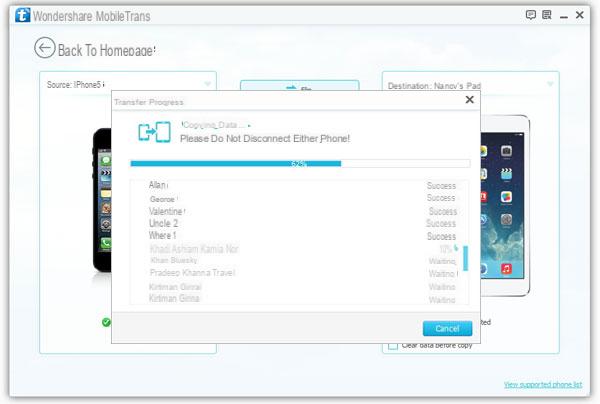Supondo que você tenha um iPhone e também um tablet iPad, provavelmente estará procurando uma maneira fácil e eficaz de transferir foto do iPhone para o iPad diretamente e talvez sem usar o iTunes.
Para outros tipos de arquivos (por exemplo, arquivos de música ou arquivos de vídeo), você pode sincronizar seu iPhone com a biblioteca do iTunes e, em seguida, sincronizá-lo com seu iPad para obter uma cópia dos dados nele.
Quanto aos contatos, basta carregá-los no iCloud ou Google e sincronizar seu iPad.
Mas o que fazer para transferir fotos do iPhone para o iPad? Infelizmente, não é possível exportar fotos do iPhone facilmente. O artigo abaixo mostra a maneira mais fácil e direta de transferir fotos do iPhone para o iPad com apenas um clique.
Você precisa de um dos seguintes programas
dr.Fone per iOS ou MobileTrans: software desenvolvido para transferir dados do iPhone para o iPad ou entre dois dispositivos, mesmo com sistemas operacionais diferentes.
Cabos USB: útil para conectar o iPhone e o iPad ao computador e depois transferir as fotos diretamente.
Como transferir fotos do iPhone para o iPad com dr.Fone Switch
Primeiro download dr.Fone Switch para Windows e Mac na página do produto. Em seguida, siga estas etapas simples:
- Na tela inicial do software, clique na caixa TRANSFERÊNCIA DE TELEFONE
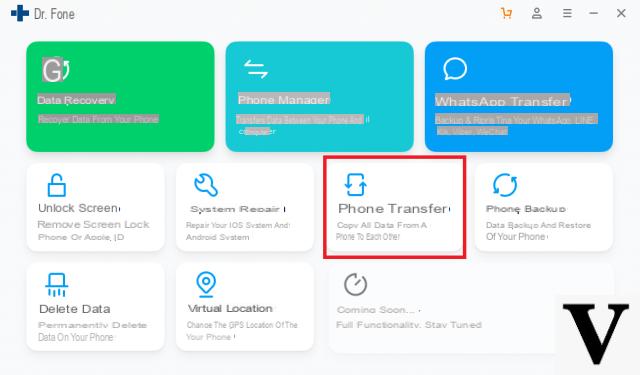
- Conecte o iphone e o ipad ao computador via USB
- Selecione os dados a serem transferidos (no nosso caso FOTOS)
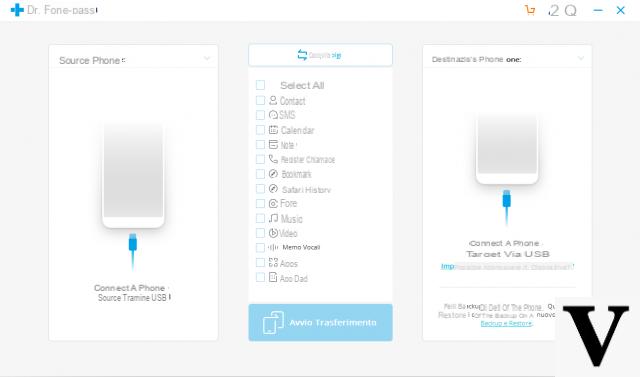
- Clique em "Iniciar transferência”Para começar a copiar fotos entre iPhone e iPad
Como transferir fotos do iPhone para o iPad com MobileTrans
Etapa 1. Baixe e instale MobileTrans
Aqui estão os links para baixar MobileTrans para Windows ou MobileTrans para Mac
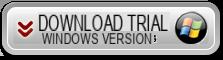
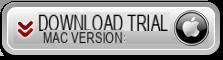
Após a instalação e inicialização, você verá esta tela inicial:
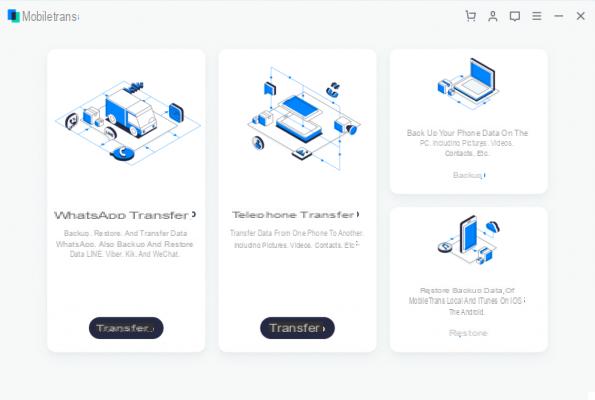
Clique no modo "Transferência de telefone para telefone" para prosseguir para a próxima etapa
Etapa 2. Conecte o iPhone e o iPad ao computador
Usando os cabos de dados USB fornecidos com o iPhone e iPad, conecte os dois dispositivos ao computador. O MobileTrans reconhecerá imediatamente os dois dispositivos e os representará na tela, como pode ser visto na imagem a seguir:
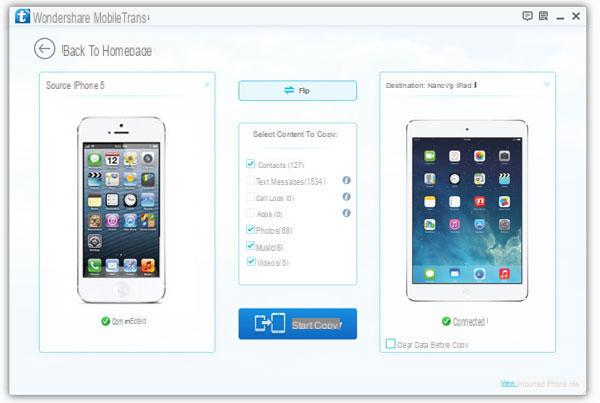
NB: Certifique-se de que o iTunes (versão mais recente) esteja instalado em seu computador, caso contrário, o MobileTrans pode não funcionar corretamente.
Etapa 3. Copie as fotos do iPhone para o iPad (ou vice-versa)
Faça com que o dispositivo de origem (iPhone) apareça no lado esquerdo do programa e o iPad (dispositivo de destino) apareça à direita. Por fim, clique na caixa "FOTO" e, em seguida, clique em "INICIAR CÓPIA" A transferência e a cópia das fotos do iPhone para o iPad serão iniciadas. Este processo demorará alguns segundos ou minutos, dependendo da quantidade de fotos a serem copiadas. Ao longo deste processo, tome cuidado para não desconectar dispositivos do seu computador!